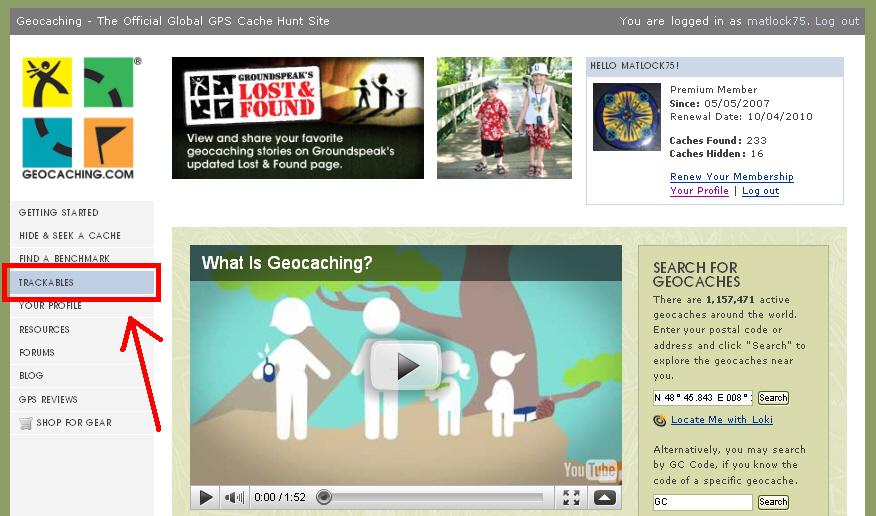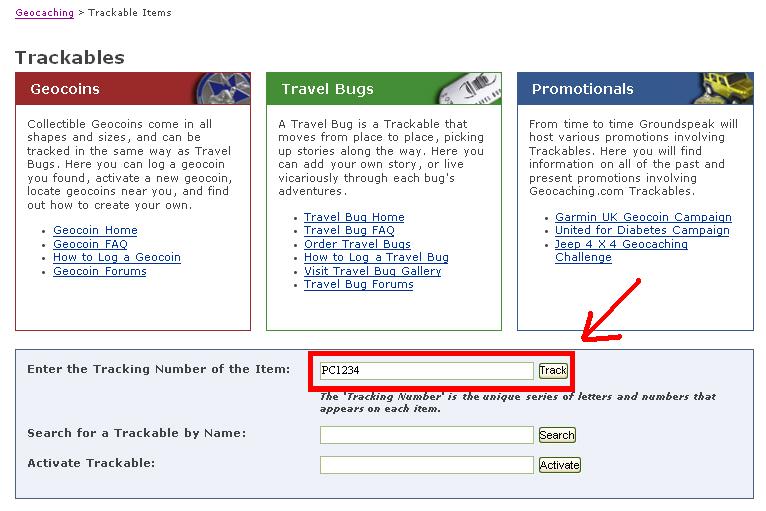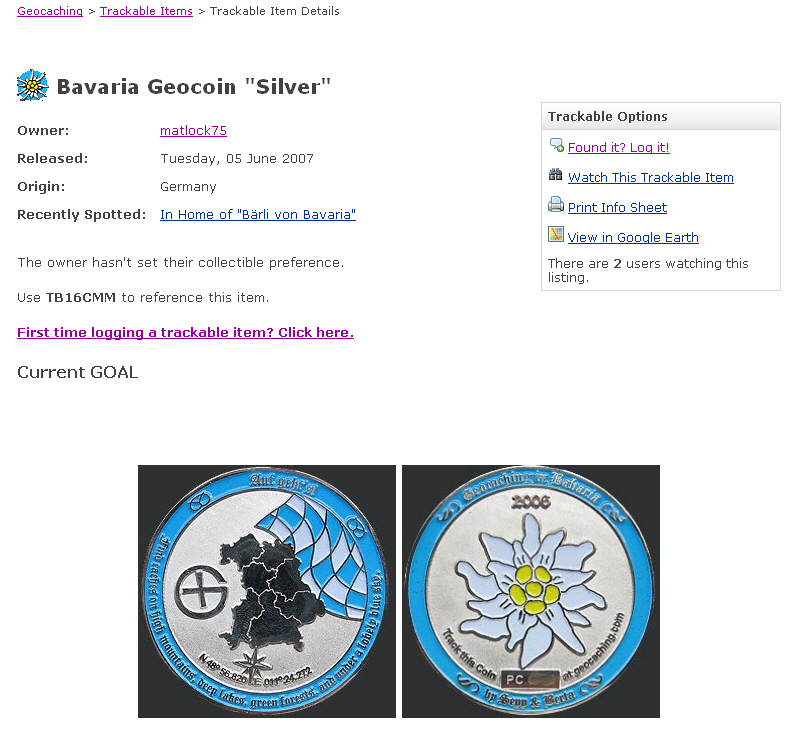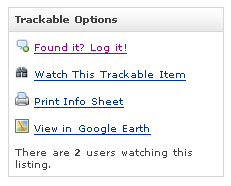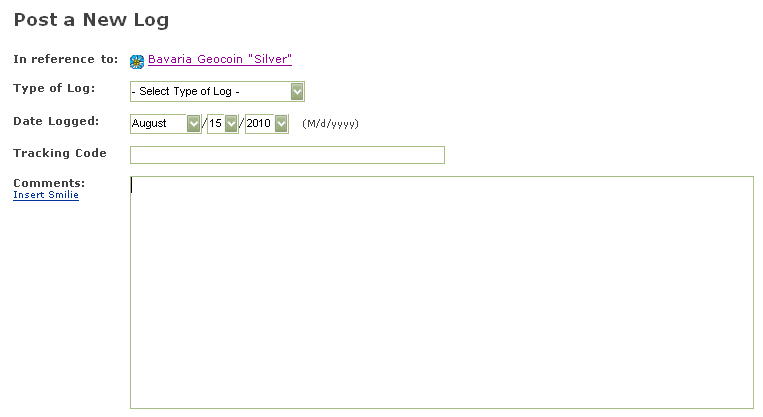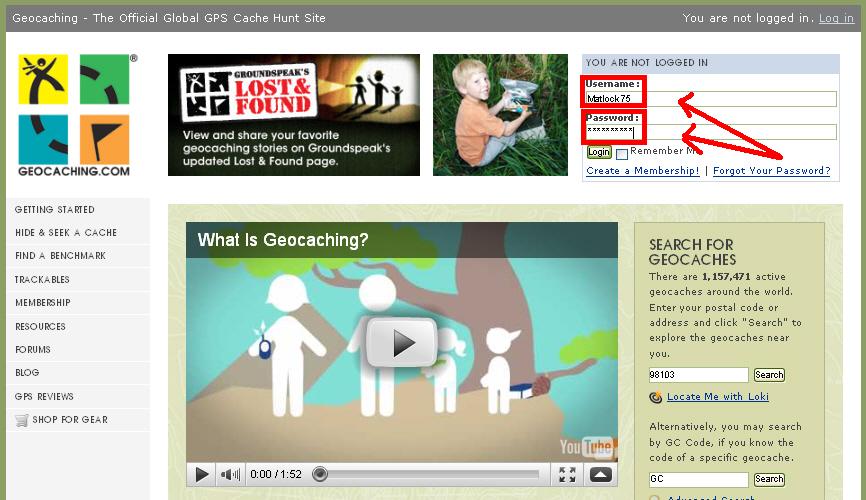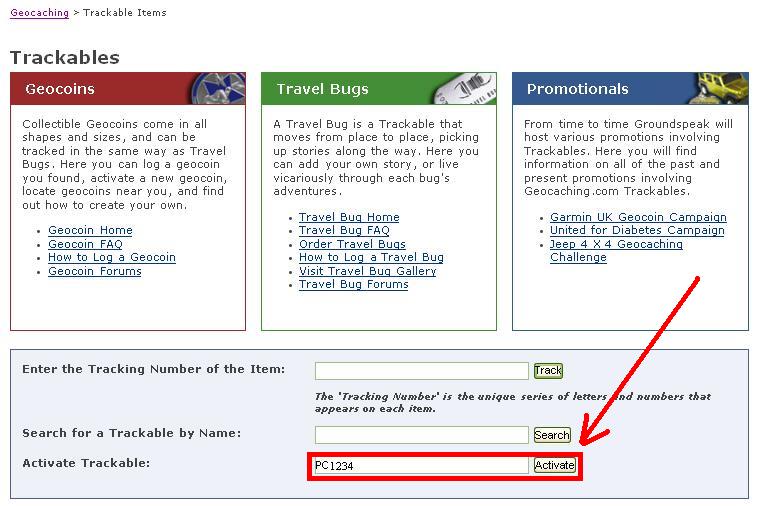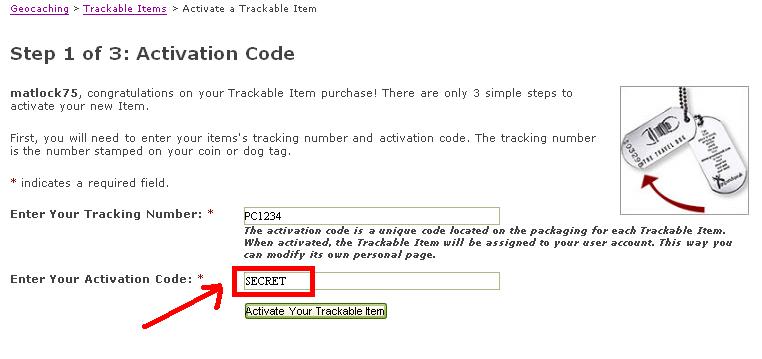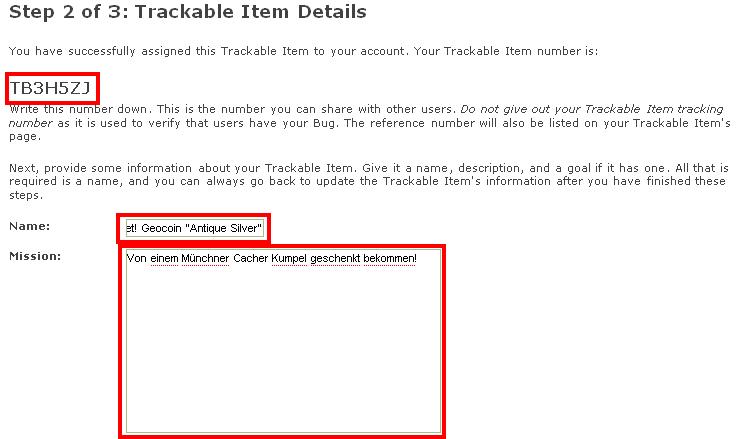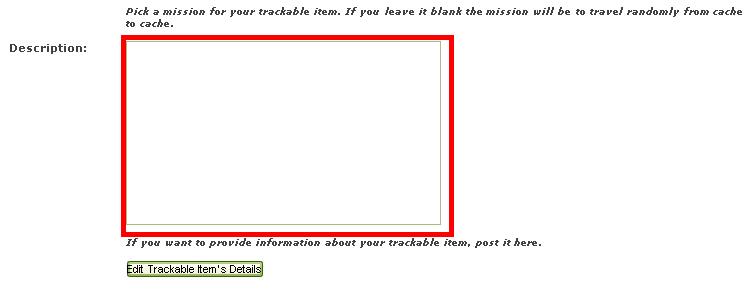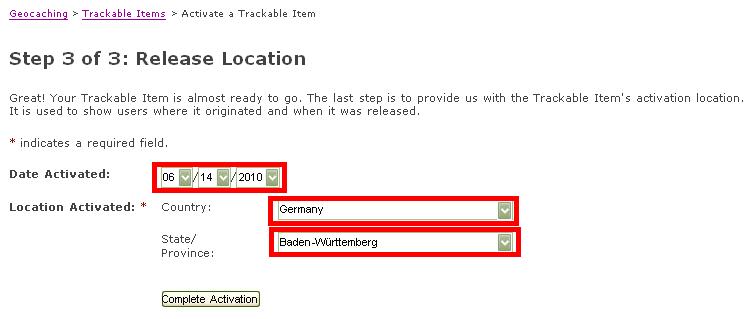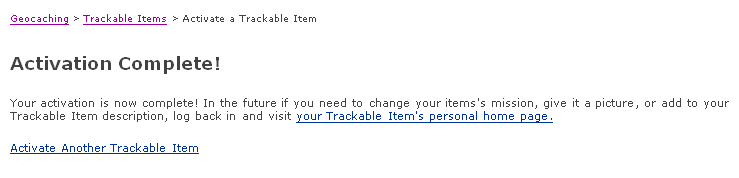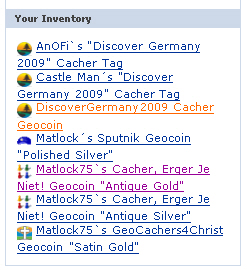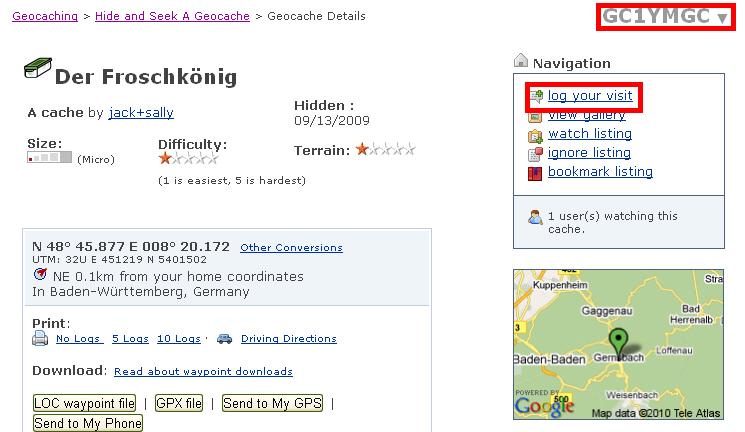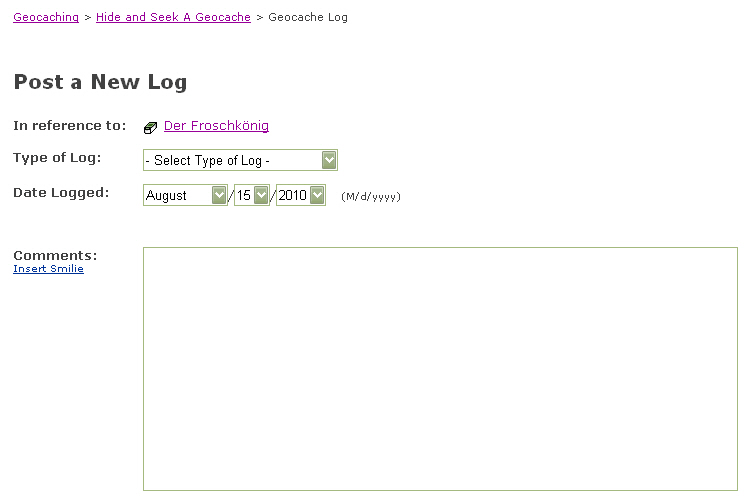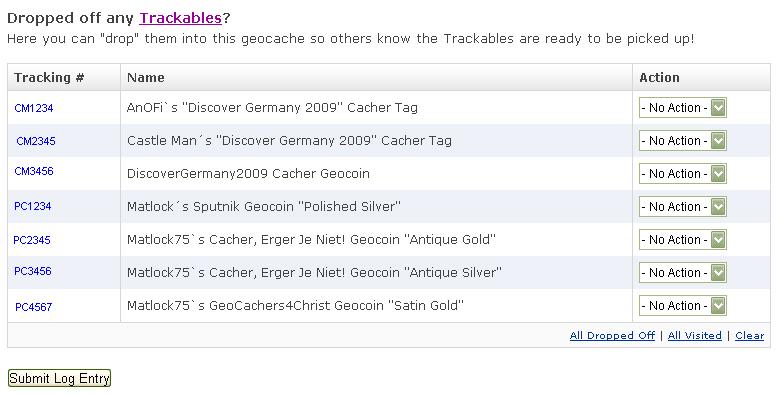Das wichtigste zu den TB´s und Coins |
|
|
|
So sieht z.B. eine Coin, mit Namen "Großherzogtum Baden" von vorne aus. |
So könnte ein Travel Bug aussehen. Auf der Rückseite des TB`s (silbernes Schildchen) steht die Nummer, auf dem anderen der "Auftrag". Der Bär soll einen bestimmten Cache erreichen. |
So sieht die Rückseite der Coin aus, hier steht dann auch die Nummer. |
Du hast einen TB oder einen Coin gefunden?
Du möchtest einen eigenen TB oder Coin aktivieren?
Du möchtest einen eigenen TB oder Coin in einen Cache legen?
Hier habe ich anhand von Bildern erklärt, was du damit machen musst!
Zunächst musst du dich bei Geocaching.com anmelden. Denn nur hier können Coins und TB`s geloggt werden. Es gibt auch noch andere Seiten, diese stellen aber eher die Ausnahme da. Daher gehe ich hier nicht daraufein.
Danach, wenn du dich bei Geocaching.com erfolgreich angemeldet, und deinen Zugang via Bestätigung deiner E-Mail Adresse angemeldet hast, geht es weiter.
Du gehst auf die linke Seite, wählst hier den Punkt "Trackables" aus. Siehe nachstehendes Bild 1.1
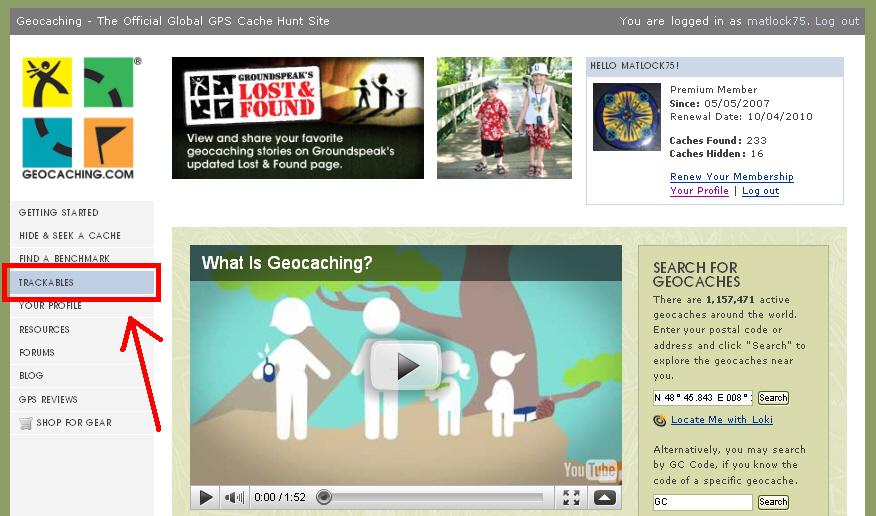
Bild 1.1
Danach bekommst du abgebildetes Bild 1.2., hier wählst du nun den Punkt: "Enter the tracking number of the item".
Diese Nummer steht auf dem TB oder dem Coin.
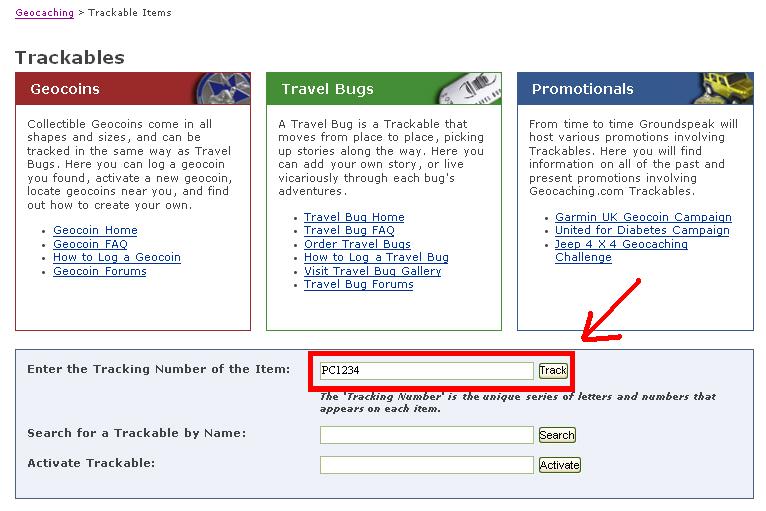
Bild 1.2
Dann einfach auf Track, nun wird dir angezeigt, wo sich der "gefundene" Gegenstand befindet, ebenso Informationen des Besitzers etc.
Nun solltest du ein solches Fenster bekommen, dies ist in Bild 1.3. dargestellt.
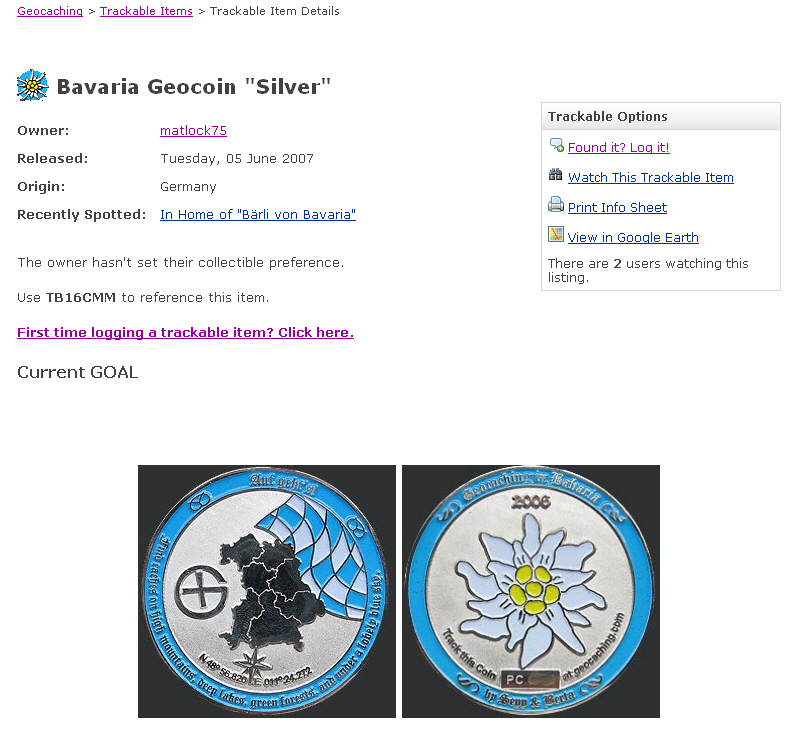
Bild 1.3
"Owner", das bezeichnet den wirklichen Eigentümer der Coin, in diesem Fall, bin das ich (-;
"Released", stellt das Datum da, seitwann die Coin altiviert ist, also über die Internetseite abrufbar ist.
"Origin", richtig, das Land, in dem sie zu Hause ist. Sie könnte derzeit auch in "Canada" sein, dann würde hier trotzdem "Germany" stehen.
"Recently Spotted", das zeigt den Cache an, in dem sie sich derzeit aufhalten sollte, oder den Cacher, der sie derzeit hat.
Hier hast du nun eventuell unter "Current Goal" einen Hinweis darauf, was mit der Münze geschehen soll. Jeder TB oder jede Coin, hat im Normalfall einen Auftrag. Dieser sollte unterstützt werden.
Hier könnte z.B. stehen, dass die Coin ausschlißelich in Bayern reisen möchte. Dann bitte auch nur hier lassen. Andere könnten um die ganze Welt reisen wollen.
Nachedem du nun also gelesen hats, was deren Auftrag ist, klickst du oben rechts bei "Trackable Item Options" auf "Add a log entry". Siehe auch Bild 1.4.
Unter "About this item", können sich weitere Hinweise verbergen.
Da du ihn ja nun selbst loggen etc. möchtest, gehst du nun auf "Found it? Log it!"
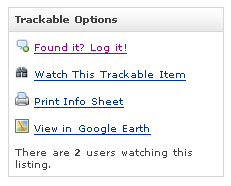
Bild 1.4
Nun erhältst du das Fenster, wie es in Bild 1.5. dargestellt wird.
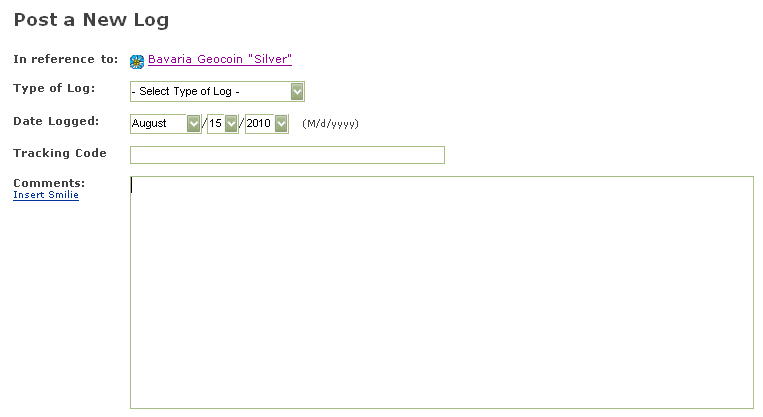
Bild 1.5
Untzer dem Drop Down Menü, verstecken sich nun folgende Punkte:
"Retrieve frome Bärli von Bavaria", bezeichnet den aktuellen Cache. Mit dieser Funktion würdest du den TB, die Coin aus dem Cach nehmen. Dies wäre richtig, wenn du sie tatsächlich mitgenommen und in einen neuen Cache legen möchtest.
"Grab it from somewhere else", hier hast du die Möglichkeit, den TB, die Coin von jemanden zu übernehmen. Dies könnte entweder auf einem Stammtisch geschehen, wo do den Gegenstand von einem anderen Cacher erhältst. Oder aber, wenn du diesen Gegenstand in einem Cache angetroffen, mit nach Hause genommen und festgestellt hast, dass der Gegenstand seit mehreren Tagen zwar im Besitz eines Cachers ist, jedoch nicht in diesem Cache.
Dann könntest du den "Vorbesitzer" anschreiben, eine Antwort abwarten, hierzu würde ich raten. Oder aber, den Gegenstand "grabben". Dann kannst du den Gegenstand direkt danach in einen neuen Cache legen.
"Write note", hiermit ist gemeint, dass du nur eine Notiz schreibst. Tolle Coin, schöner TB, wie auch immer. Oder den "Owner", dem eigentlichen Besitzer eine Info zukommen lassen möchest. Diese wird dann unter dem Gegenstand dargestellt.
"Discovered it", hiermit setzt du ein "Häckchen", mit dem du anzeigst, ich habe den Gegenstand entdeckt, jedoch nicht mitgenommen. Dies wäre der Fall, wenn die Coin z.B. nur virtuell in diesem Coin liegt, oder aber hier liegen bleiben soll!
Den Code musst du noch einmal angeben, um loggen zu können!
Hier gehts zurück
Wenn du eine eigene Coin oder TB aktivieren möchtest, musst du wie folgt vorgehen:
Zunächst meldest du dich, wie in Bild 2.1 zu sehen, an.
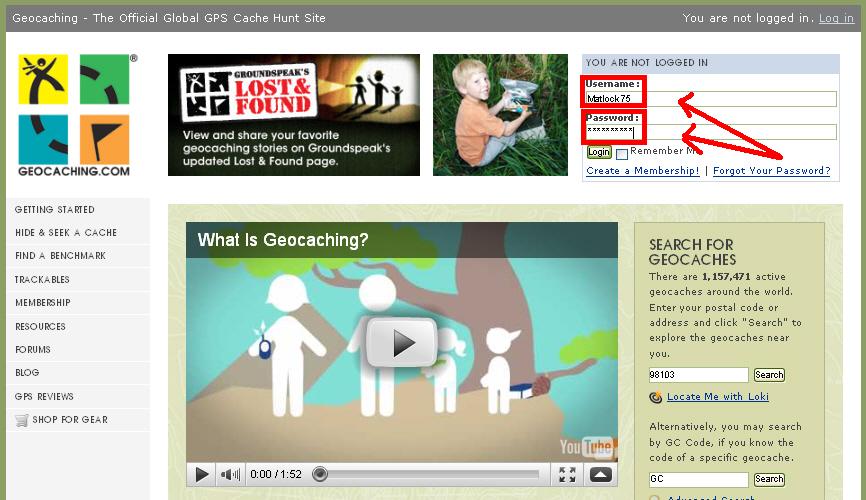
Bild 2.1
Danach gehst du auf "Trackables", siehe Bild 2.2.
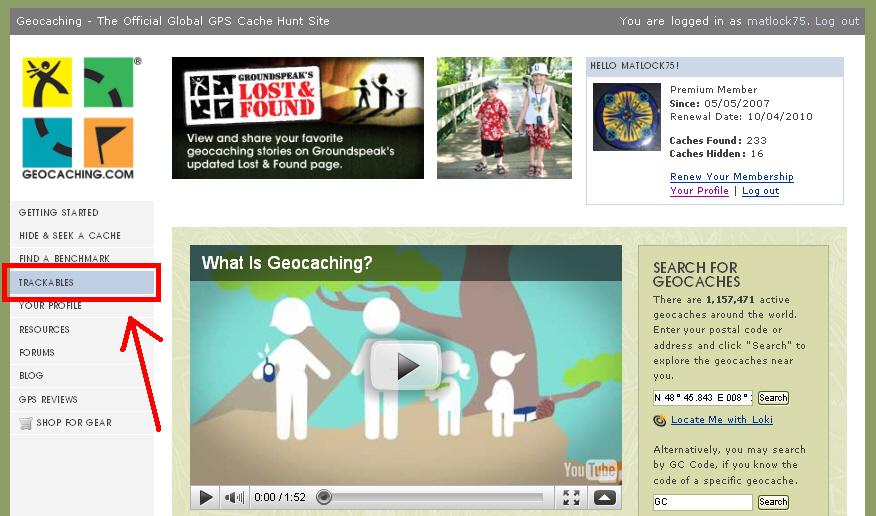
Bild 2.2
Danach kommt folgendes Fenster, siehe Bild 2.2.
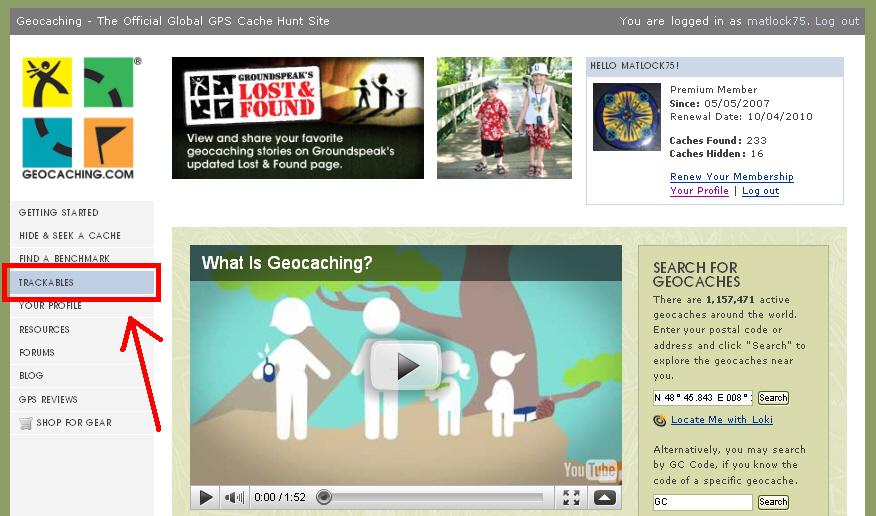
Bild 2.2
Nun kannst du eine Auswahl treffen, was du machen möchtest, siehe Bild 2.3
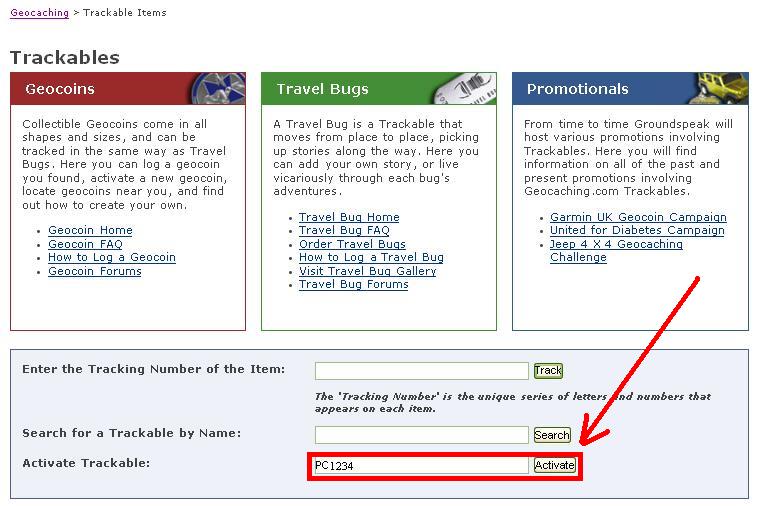
Bild 2.3
Hier gehst du nun auf das Feld "Activate trackable ".
Nun gibst du den Code ein, welcher auf der Coin, oder dem TB steht, und bestätigts mit dem button "Activate". Im Anschluss sbekommst du Bild 2.4 angezeigt.
TIPP: Bei einem TB steht auf dem Tütchen ein "Aktivierungscode", diesen musst du nun zur Hand haben. Solltest du eine Coin haben, könnte es sein, dass du den Code dort anfordern musst, wo du sie gekauft hast. Das steht dann aber ebenfalls auf dem Tütchen, in der sich der Coin befiand.
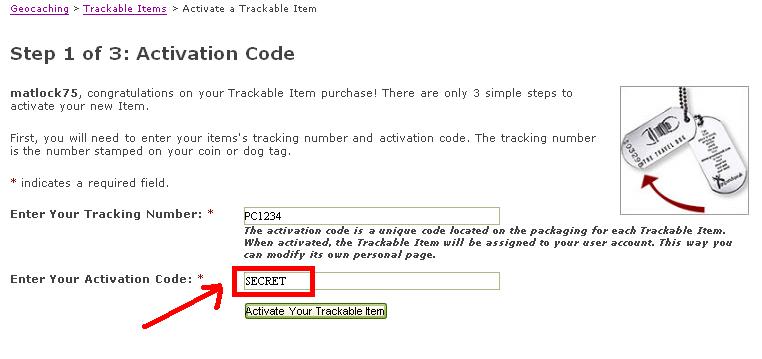
Bild 2.4
Klicke auf das Feld "Activate Your Trackable Item". Daraufhin kommt das Bild 2.5.
Hier Im Feld gekeinnzeichnet "TB3H5ZJ" ist wieder der Refferenzcode. Diesen kannst du gefahrlos weiter geben, damit kann der Reisende nicht discovert etc. werden!
Im Feld Name, wird der offizielle Name dargestellt, du kannst diesen editieren.
TIPP: Ich schreibe vor die offizielle Bezeichnung immer meinen GC Namen und dahinter dann die Version.
In diesem Fall also: Matlock75`s Cacher, Erger Je Niet! Geocoin "Antique Gold"
Bei Mission, kannst du festlegen, was mit dem Reisenden passieren soll. Da mein Reisender ein Geschenk war, und bei mir bleiben wird, habe ich mir nur eine kurze Notiz gemacht. Später werde ich dies dann editieren. Danke Michi! (-;
In dem Feld Description, wäre das eigentlich richtiger gewesen. Denn hier kommt die Bezeichnung, Informationen etc. hinein.
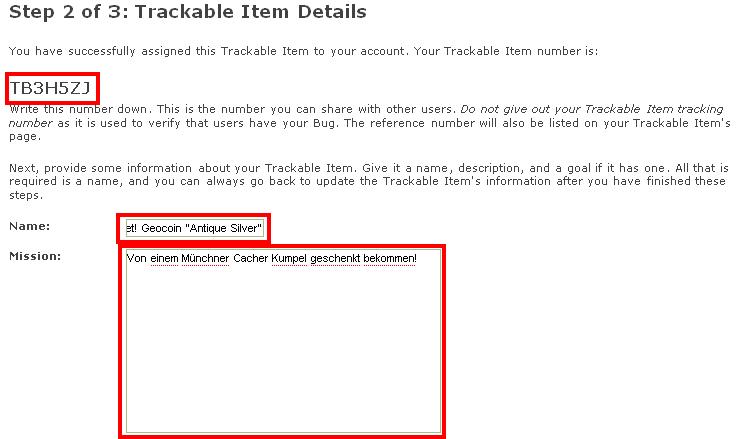
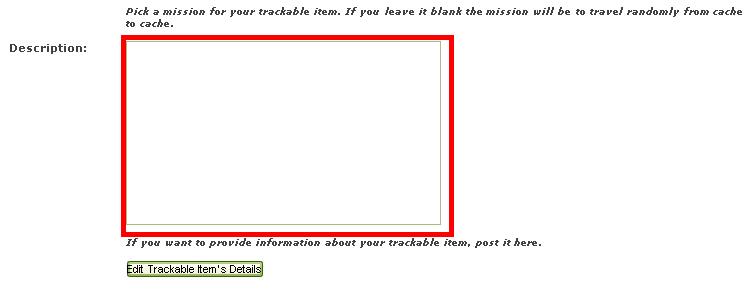
Bild 2.5
Nun noch den Button "Edit Trackable Item's Details" clicken, und du bekommst das Bild 2.6 angezeigt.
Date activated: Hier kannst du entweder das vorgegebene Datum, nämlich das der Aktivierung, oder das Datum angeben, wann der TB in deinen Besitz über ging.
Location activated: Hier entweder den Ort angeben, wo du wohnst, oder wenn du die Coin geschenkt bekommen hast, die Lokation des Cachers, von dem du sie geschenkt bekommen hast.
Dann noch auf "Complete Activation" clicken, fertig!
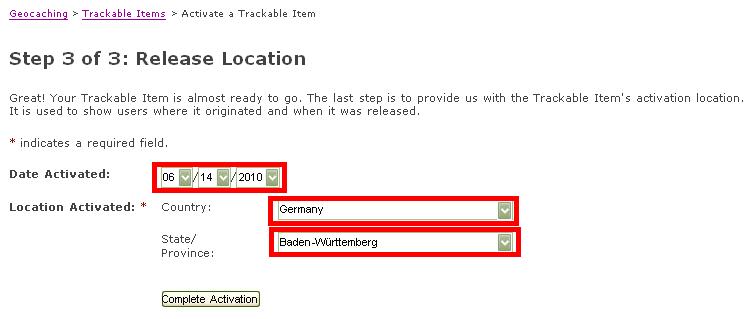
Bild 2.6
Siehe Bild 2.7
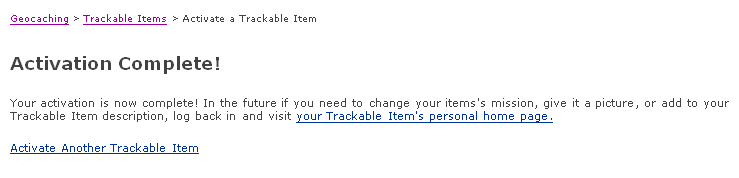
Bild 2.7
Nun ist der Gegenstand in deinem Besitz. Aber stimmt das wirklich? Kontrolliere dies umgehend. Klicke nun oben rechts auf deinen Namen. Nun werden sämtliche Informationen zu deinem Profil angezeigt, scrolle nach ganz unten, auf der rechten Seite, bekommst du dann unter dem Punkt "My Inventory" siehe Bild 2.8, alle Coins angezeigt, die in deinem "Besitz" sind. Sprich auch Coins, von anderen cachern, die du erst entnommen hast, und wieder aussetzen musst.
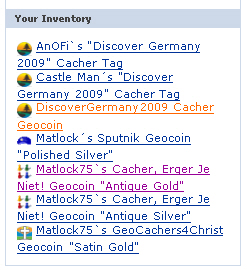
Bild 2.8
Hier siehst du nun alle Coins, welche sich in deinem Besitz befinden.
Aber Achtung, sobald du einen deiner Coins oder einen TB in einen Cache legst, verschwindet dieser aus der hier gemachten Anzeige und wandert dann in den Cache. Due siehst alle deiner Gegenstände, wenn du oben neben deinem Namen auf "Travel Items (Yours)" klickst!
Hier gehts zurück
Wie du einen eigenen Gegenstand, oder einen entnommenen Gegenstand in einen anderen Cache legst, beschreibe ich nun im nächsten Abschnitt.
Zunächst einmal, suchst du dir den passenden Cache heraus, in meinem Beispiel ist das "GC1YMGC"
Also wird dir zunächst eimal der Cache angezeigt, siehe Bild 3.1
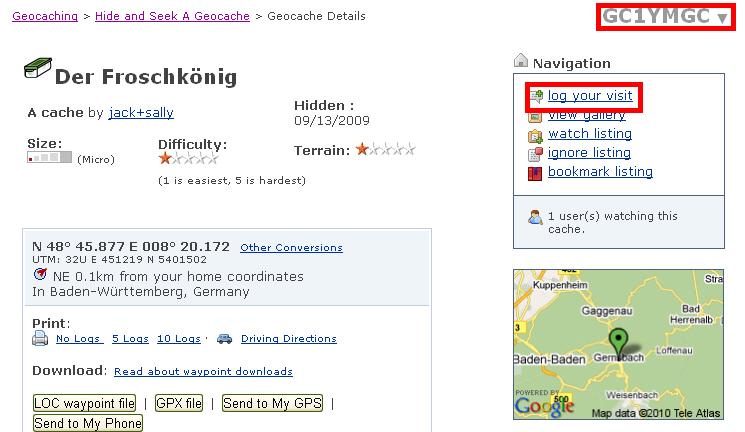
Bild 3.1
Dann wählst du den Punkt "log your visit" aus. Daraufhin bekommst du das Bild 3.2 angezeigt.
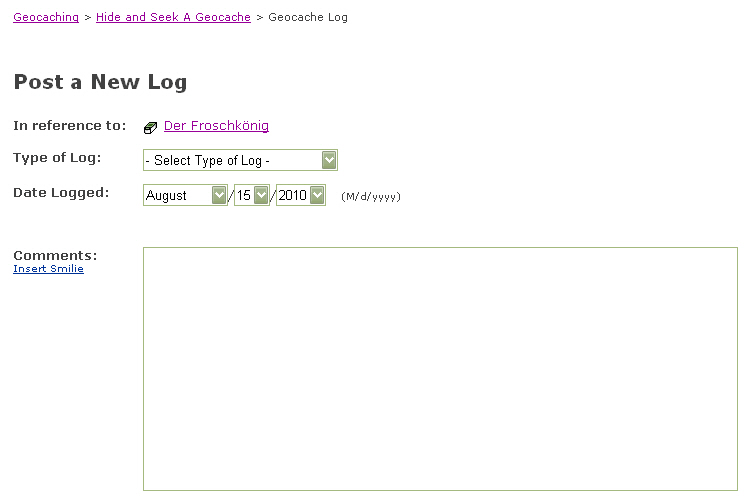
Bild 3.1
Wir gehen davon aus, du hast den Cache gefunden, und die Coin abgelegt. Also wählst du unter Type of Log "Found it" aus.
Hier schreibst du wie gewohnt deinen Logeintrag. Weiter unten findest du dann das Bild 3.2 vor.
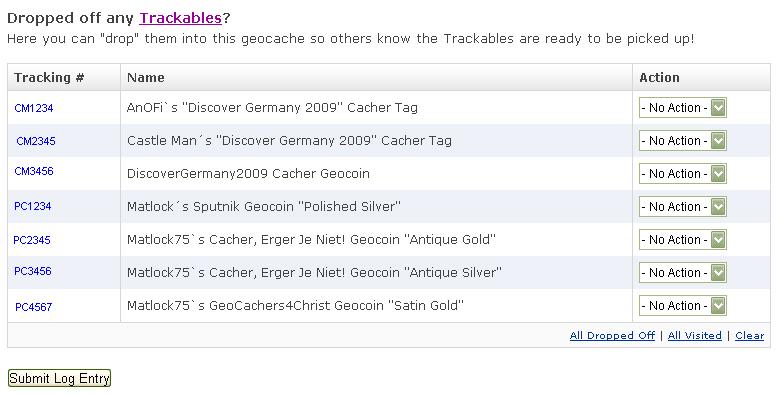
Bild 3.2
Du bekommst nun sämtliche Coins angezeigt, die du derzeit in deinem Besitz hast. In dem Drop Down Menü, siehst du nun jeweils den Punkt - No Action- angezeigt. Möchtest du eine Coin hiervon droppen (also in den Cache einloggen, weil du sie hier abgelegt hast), würdest du nun den Punkt "Dropped Off" verwenden.
Sofern du eine Coin etc. als km Zähler nehmen möchtest, wählst du stattdessen "Visited" aus.
ACHTUNG: WENN DER CODE AUF EINEM BILD ERKENNTLICH IST; KANN DER GEGENSTAND VON JEDEM GELOGGT WERDEN; OHNE IHN WIRKLICH IN DER HAND GEHABT ZU HABEN!
Nachdem ich aber sicher gehen möchte, dass die Rätsel gelöst wurden, oder der Coin tatsächlich im Cache angetroffen wurde, habe ich dies hier eingeschwärzt (-;
Du hast nun also den passenden Gegenstand ausgesucht, dann musst du unten rechts nur noch auf "Submit log entry" klicken. Dadruch wird zum einen der Gegenstand im Cache angezeigt, zum anderen wurde aber auch dein Found hinzugefügt.
Hier gehts zurück
by Matlock75 08/15/2010